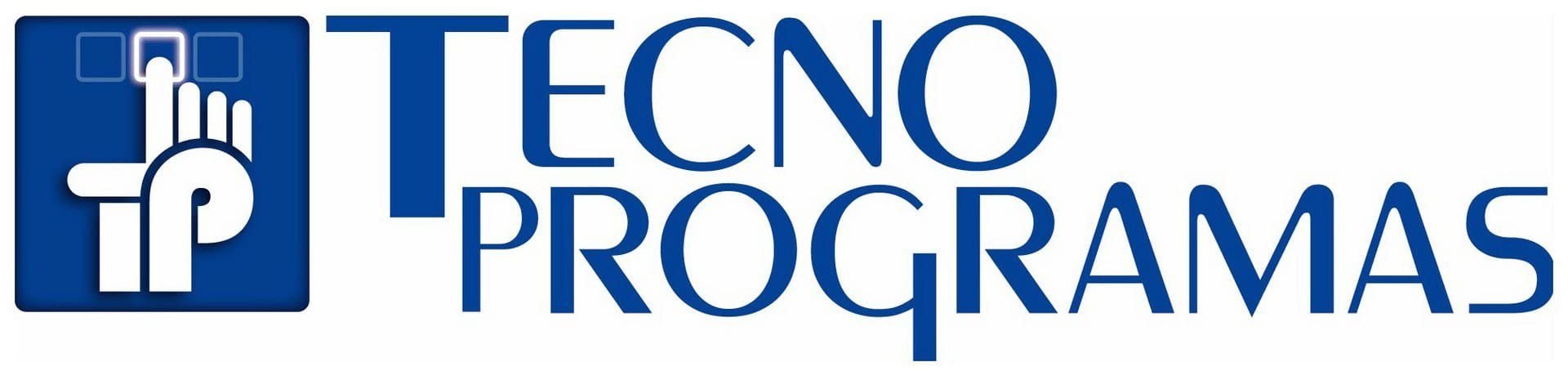Te comento que he explorado varias herramientas de este tipo con funciones similares como: UNetbootin, Universal USB Installer o Windows 7 USB download tool, pero Rufus duplica prácticamente la velocidad de las anteriores utilidades, por demás gratuito, soporta múltiples Sistemas Operativos ya sea en arquitectura de x86 ó x64 BITS. Con Rufus puedes obtener USB autoarrancables para Windows XP, Windows 7, Windows 8, Windows 8.1, Linux, Windows Server y mucho más ….
Lo primero que haremos será descargarnos Rufus desde la página oficial, es un archivo muy pequeño pero de una utilidad muy grande, ya me darás la razón.

Pues siguiendo esta Guía para Crear USB booteable Rufus, el paso siguiente sería conectar al PC el Pendrive o Memoria USB que vamos a utilizar para copiar los instaladores de Windows al mismo, muy importante tener en cuenta que Rufus borrará toda la información contenida en dicho dispositivo o sea formateará el dispositivo por lo que si tienes información importante en el te recomiendo que hagas previamente una copia de seguridad para evitar sorpresas.
Ya con el Pendrive conectado ejecutamos Rufus haciendo doble clic sobre el .EXE se abrirá el programa, como verás de manera automática detectará el USB conectado al equipo. Recomiendo dejar las opciones por defecto, realmente hay poco que hacer, colocamos el nombre o etiqueta que le daremos al Pendrive instalador, Exploramos a través del icono en forma de lectora de CD y localizamos la imagen ISO que vamos a utilizar.
Por último hacemos clic en el botón empezar y se iniciará la tarea, la cual tomará algunos minutos en dependencia del tamaño de la imagen ISO y el hardware de nuestro equipo claro está. Cuando la barra de progreso nos indique que se ha completado la operación cerramos el programa y ya podremos utilizar nuestro USB autoarrancable con Rufus.
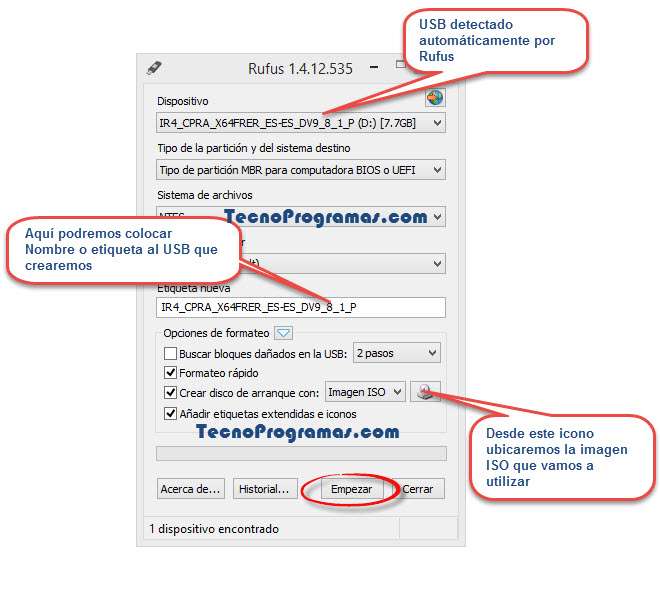 Como habrás podido comprobar en unos pocos minutos tendremos listo nuestro USB autoarrancable con el Sistema Operativo incluido en el (Windows XP, Windows 7, Windows 8 o Windows 10) listo para realizar múltiples instalaciones evitando así los gastos que produce emplear CD/DVDs físicos, estaremos evitando además la contaminación de nuestro dolido planeta y podremos realizar nuestras instalaciones con mucha mayor rapidez ya que la tasa de transferencia es mucho mayor desde un dispositivo USB que desde un CD/DVD.
Como habrás podido comprobar en unos pocos minutos tendremos listo nuestro USB autoarrancable con el Sistema Operativo incluido en el (Windows XP, Windows 7, Windows 8 o Windows 10) listo para realizar múltiples instalaciones evitando así los gastos que produce emplear CD/DVDs físicos, estaremos evitando además la contaminación de nuestro dolido planeta y podremos realizar nuestras instalaciones con mucha mayor rapidez ya que la tasa de transferencia es mucho mayor desde un dispositivo USB que desde un CD/DVD.
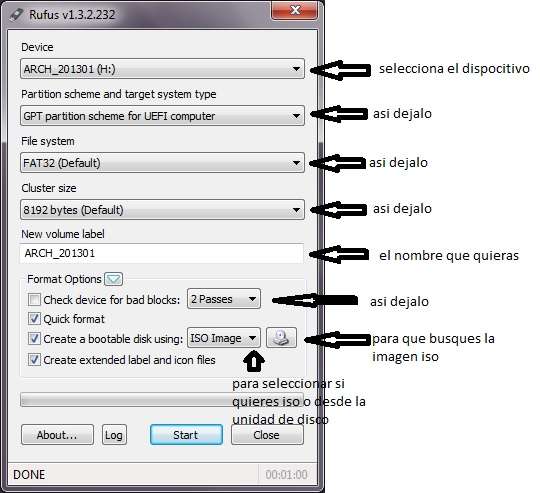
Instalando Windows con el USB creado con Rufus
Cuando vayas a realizar la instalación del Sistema Operativo recuerda que previamente deberás haber configurado la BIOS del equipo para que bootee (arranque) desde dispositivos USB, pero bueno ya eso es harina de otro costal, si lo necesitan haré una Guía Paso a Paso para Instalar Windows, sólo dejen su solicitud en los comentarios del post.
Espero que esta Guia Rufus para Crear Usb Booteables te sea útil, y por favor si necesitas alguna aclaración no te quedes con la duda, si tienes alguna utiliza la sección comentarios que con gusto intentaremos ayudarte.
Lista No exhaustiva de ISOs soportadas por Rufus:
Arch Linux, Archbang, BartPE/pebuilder, CentOS, Damn Small Linux, Fedora, FreeDOS, Gentoo, GParted, gNewSense, Hiren’s Boot CD, LiveXP, Knoppix, Kubuntu, Linux Mint, NT Password Registry Editor, OpenSUSE, Parted Magic, Partition Wizard, ReactOS, Slackware, Tails, Trinity Rescue Kit, Ubuntu, Ultimate Boot CD, Windows XP (SP2+), Windows Server 2003 R2, Windows Vista, Windows 7, Windows 8, Windows 8.1 …
Enlaces de Descarga
Descargar Rufus Portable. Ultima Versión